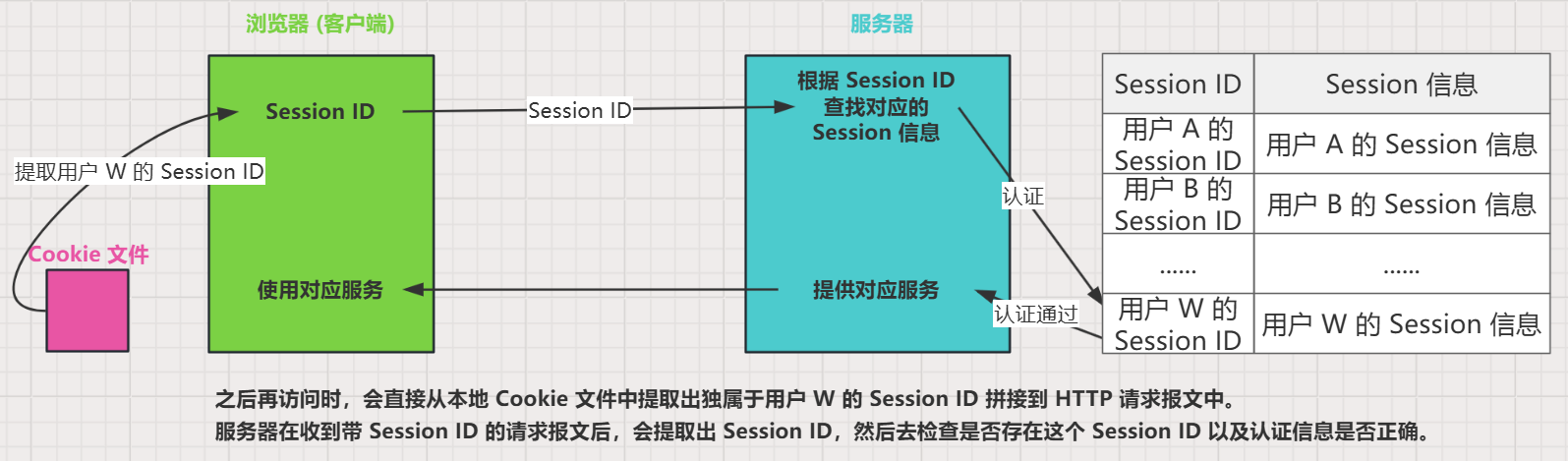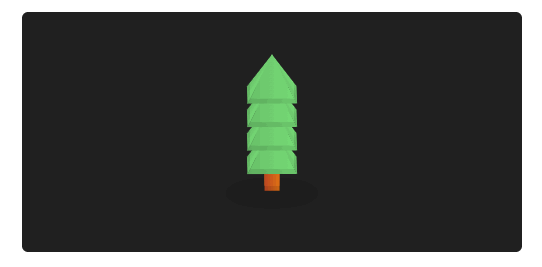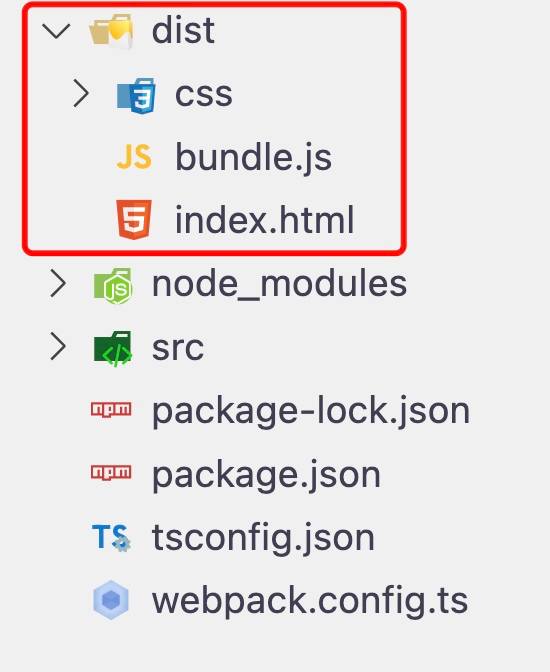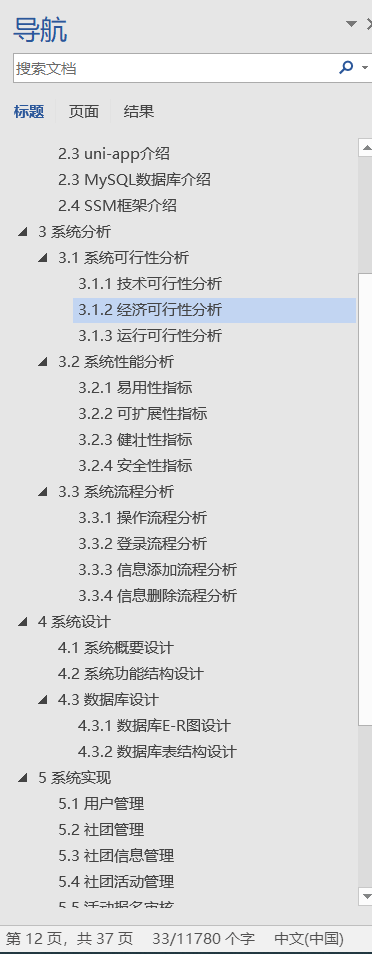引言
在现代应用开发中,MySQL是最广泛使用的关系型数据库之一。无论是用于小型网站的后台支持,还是大型企业级应用数据管理,掌握MySQL的安装与配置都是每个开发者的必备技能。然而,对于初学者来说,安装MySQL的过程有时会遇到各种坑。本文将带你逐步了解如何在不同操作系统上安装MySQL,并分享一些新手常犯的错误,帮助你顺利完成安装。
准备工作
在开始安装MySQL之前,你需要确保以下事项:
-
确认系统要求:MySQL支持多种操作系统,包括Windows、macOS和Linux,确保你的系统满足安装要求。
-
下载MySQL:访问MySQL官方网站,选择合适的版本进行下载。
MySQL下载链接
在Windows上安装MySQL
步骤1:运行安装向导
- 下载并双击运行下载的MySQL安装程序。
- 在安装向导中选择“Server only”,然后点击“Next”。
步骤2:配置MySQL服务
- 选择“Use Legacy Authentication Method”,以确保兼容性。
- 设置MySQL root用户的密码,确保选择一个强密码。
步骤3:完成安装
- 单击“Execute”完成安装过程。
- 安装完成后,可以选择启动MySQL工作台,方便你进行后续的数据库管理。
在Linux上安装MySQL
步骤1:更新软件包列表
在终端中运行以下命令,确保你的软件包列表是最新的:
sudo apt update # Debian/Ubuntu系统
sudo yum update # CentOS系统步骤2:安装MySQL
对于Debian/Ubuntu系统,使用以下命令安装MySQL:
sudo apt install mysql-server对于CentOS系统,使用以下命令:
sudo yum install mysql-server步骤3:启动MySQL服务
安装完成后,启动MySQL服务并设置开机自启:
sudo systemctl start mysqld
sudo systemctl enable mysqld步骤4:安全配置
运行安全脚本进行基本安全配置:
sudo mysql_secure_installation根据提示设置root用户密码以及其他安全选项。
新手容易踩坑的点
在安装MySQL时,新手常常会遇到一些常见的坑。以下是一些需要注意的点:
-
安装路径问题:安装过程中,有时会要求确认安装路径。确保路径没有错误,特别是在自定义安装时。
-
未设置root密码:初学者常常忽视设置root用户的强密码,建议在安装后立即运行安全脚本来确保数据库安全。
-
防火墙和端口问题:在Linux系统中,防火墙可能阻止你访问MySQL服务。确保打开MySQL的默认端口(通常是3306),以便API或其他客户端可以访问。
sudo ufw allow 3306 -
服务未启动:安装完成后,有时新手会忽视启动MySQL服务。一定要确保服务正在运行。
-
兼容性问题:不同的MySQL版本之间可能会有兼容性问题,特别是在连接和权限上。确保使用相应的版本文档来检查你的设置。
结尾
通过本文的介绍,我们希望能帮助你顺利安装MySQL,无论是在Windows还是Linux系统上。掌握这些基础知识不仅能提高你的开发效率,还能为日后的数据库管理打下坚实的基础。
如果你觉得这篇文章对你有帮助,请分享给你的朋友,或者在评论区留下你的看法,同时关注我,我将持续为你提供关于数据库的实用知识和技巧。让我们一起在这个数据驱动的世界中探索与成长吧!